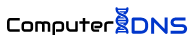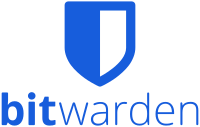Multimedia & Kodi
Kodi läuft super rund und stabil mit Debian Jessie. Ich habe das YoutTube Add-on getestet und es läuft ohne Probleme. Ich habe es mit speziellen Optimierungsflags für die CPU kompiliert und mit MFC/AML-Codec-Support, alles läuft gut und Livestreams laufen sogar super.
Video-Streams ansehen
Im Repository gibt es auch ein Tool namens youtube-dl, welches dazu benutzt werden kann Videos direkt über den Link vom Browser anzusehen oder auch runter zu laden. Das ist manchmal schneller als das Youtube-Add-on von Kodi zu benuzten. Man kann Kodi direkt von der Kommandozeile starten wenn man ein Video oder eine Livestream ansehen will, der interessant wird, wenn man gerade im Internet surft. Nebenbei, es gibt auch ein Add-On für den Chromium-Browser (den Video DownloadHelper), der einem den Link eines jeden eingebetteten Videos in einer Browsersitzung liefert.
Installation:odroid:$ sudo apt-get install youtube-odrobianUsage/Befehl:odroid:$ youtube-dl -g -f 22 "YOUTUBE-URL" (-f 22 for HD)*youtube-dl -g -f 22 (720p)*youtube-dl -g -f 18 (360p)*Das gibt einen video-stream-link aus, diesen kopieren.odroid:$ kodi "VIDEO-STREAM-LINK"
Wenn das Tool plötzlich nicht mehr arbeitet und plötzlich Fehlermeldung ausgibt, wenn man was auf Youtube sehen will, dann bedeutet das, dass Protokoll, welches benutzt wird, nicht mehr arbeitet. In diesem Fall muss man das Tool mit folgenden Befehlen updaten:
odroid:$ sudo youtube-dl -U
Egal, ihr werden HTML% Videos (ex. YouTube) direkt im Browser bis zu einer Auflösung von 720p (und einige 1080p) auf dem „5422“ ohne Probleme ansehen können außer sie sind softwarekodiert. Daraus folgt dann eine höhere CPU-Beanspruchung, was eine hohe Temparatur zu Folge hat. Deshalb empfehle ich weiter einfach Kodi für MFC beschleunigtes Videodecoding zu benutzen.
Download YouTube Videos
YouTube unterstüzt den Streaming-Link für 1080p/480p-Videos nicht mehr, die einzige Möglichkeit diese zu sehen ist einen solchen mit dem besprochenen Tool zu erstellen und dann Kodi als Player zu benutzen. Ich empfehle es nicht, solche großen Files auf eine SD-Karte runterzuladen, ich empfehle dafür eine HDD zu benutzen.
odroid:$ youtube-dl -f 137+141 "YOUTUBE-URL" (for Full HD videos)*youtube-dl -f 137+141 (1080p) - Requires FFmpeg to create*youtube-dl -f 22 (720p) - No FFmpeg required*youtube-dl -f 135+140 (480p) - Requires FFmpeg to create*youtube-dl -f 18 (360p) - No FFmpeg required*This will create a 1080p video on your home directoryodroid:$ kodi "NAME-OF-VIDEO"
Überprüft die obigen Einstellungen wenn ihr am Download anderer Auflösungen interessiert seid. Bitte beachten, dass ihr auch ffmpeg (welches als optinales Packet angeboten wird) braucht, im besonderen, wenn ihr 1080p & 480p Videos erstellen wollt, weil diese normalerweise nicht von YouTube bereitgestellt werden.
Konfiguration von IR Remote with LIRC
Konfigurieren von LIRC für OS/Kodi mit IR Remote.
odroid:$ sudo -sodroid:# apt-get updateodroid:# apt-get install s805-lircodroid:# service lirc start
Dieses Packet beruht auf „lirc“ vom offiziellen Debain Repository. Das holt Eure IR Remote von HardKernel, damit es direkt auf dem System und in Kodi arbeitet.
Auto-Start von Kodi nach dem booten
So könnt ihr odrobian Kodi automatisch starten lassen, ähnlich wie in OpenELEC.
Öffnet ein Terminal im Desktop (Ctrl + Alt + T):
odroid:$ sudo pluma /etc/lightdm/lightdm.conf
Alles im File markieren (Ctrl + A) und mit folgendem ersetzen:
[SeatDefaults]autologin-user=odroidautologin-user-timeout=0
Dann eine Kodi-Session aufrufen und den Rechner neu starten. Dann wird beim nächsten Mal Kodi automatisch gestartet. Es geht auch über das Menü, bei Kodi dann „autostart“ eintragen.